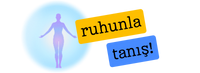Skype Kamera Ayarları Nasıl Yapılır?
1. Skype Kamera Ayarlarına Giriş
Skype üzerinde kamera ayarlarını değiştirmek oldukça kolaydır ve birkaç basit adımla gerçekleştirilebilir. İlk adım, Skype uygulamasını açmaktır. Bilgisayarınızda Skype kullanıyorsanız, Skype simgesine tıklayarak programı başlatın. Mobil cihazınızda ise Skype uygulamasını açın ve hesabınıza giriş yapın.
2. Ayarlar Menüsüne Erişim
Skype'ın ana ekranında, sağ üst köşede bulunan profil resminize veya adınıza tıklayın. Açılan menüde "Ayarlar" seçeneğine tıklayarak ayarlar bölümüne erişin. Bu adım, kamera ve mikrofon gibi ayarları değiştirebileceğiniz genel ayarlar menüsüne yönlendirir.
3. Kamera Ayarlarına Navigasyon
Ayarlar menüsüne girdikten sonra soldaki menüden "Ses & Video" seçeneğine tıklayın. Bu seçenek, ses ve video ayarlarınızı yönetebileceğiniz bir alt menüyü açacaktır. Burada "Kamera" başlığı altında kamera ayarlarınızı yapabilirsiniz.
4. Kamera Seçimi ve Test
Kamera ayarlarına geldiğinizde, kullanmak istediğiniz kamerayı seçebilirsiniz. Eğer bilgisayarınızda birden fazla kamera varsa, listeden doğru kamerayı seçtiğinizden emin olun. Daha sonra "Kamera Testi" butonuna tıklayarak seçtiğiniz kameranın önizlemesini görebilirsiniz. Bu adım, kameranın düzgün çalışıp çalışmadığını kontrol etmenizi sağlar.
5. Kamera Kalitesi ve Diğer Ayarlar
Kamera ayarları altında genellikle kamera kalitesini düzenleme seçenekleri bulunur. Bazı durumlarda, görüntü kalitesini artırmak veya azaltmak için bu ayarları kullanabilirsiniz. Ayrıca, ışık düzeyini veya odaklanmayı ayarlamak için bazı ek seçenekler de olabilir. Bu ayarları kişisel tercihlerinize göre ayarlayabilirsiniz.
6. Ayarları Kaydetme ve Çıkma
Yaptığınız değişikliklerden memnun kaldıktan sonra, ayarları kaydetmek için genellikle ekranın altında bulunan "Değişiklikleri Kaydet" veya benzeri bir butona tıklayın. Ardından, ayarlar menüsünden çıkarak ana ekrana dönün ve Skype görüşmelerinizde yeni kamera ayarlarınızı kullanmaya başlayabilirsiniz.
Benzer Sorular ve Cevaplar
1. Skype'ta Kamerayı Nasıl Açarım?
Skype görüşmesi yaparken kameranızı açmak için, görüşme penceresindeki kamera simgesine tıklayarak kamerayı etkinleştirebilirsiniz. Bu simge, genellikle görüşme penceresinin alt kısmında bulunur.
2. Skype'ta Kamerayı Nasıl Kapatırım?
Skype görüşmesi sırasında kameranızı kapatmak için yine görüşme penceresindeki kamera simgesine tıklayarak kamerayı devre dışı bırakabilirsiniz. Bu şekilde, karşı taraf sizi göremez ancak sesinizi duymaya devam edebilir.
3. Skype'ta Kamera Kalitesini Nasıl Artırabilirim?
Skype kamera kalitesini artırmak için, kamera ayarlarına girerek görüntü kalitesini yükseltebilirsiniz. Ayrıca, iyi bir internet bağlantısına sahip olmak da görüntü kalitesini etkileyebilir, bu nedenle mümkünse yüksek hızda bir bağlantı kullanmaya çalışın.
4. Skype'ta Arka Kamerayı Nasıl Kullanabilirim?
Eğer mobil cihazınızla Skype görüşmesi yapıyorsanız ve arka kamerayı kullanmak istiyorsanız, görüşme sırasında kamera simgesine basılı tutarak kamera seçeneklerini görebilir ve arka kamerayı seçebilirsiniz. Bu sayede karşı tarafı kendinizin değil, dış ortamın görüntüsüyle karşılayabilirsiniz.
5. Skype Görüşmesinde Işık Ayarlarını Nasıl Yapabilirim?
Skype görüşmesinde ışık ayarlarını yapmak için, kamera ayarlarına girerek genellikle "Işık Düzeyi" veya benzeri bir seçeneği kullanabilirsiniz. Bu seçenek, görüntünün daha net ve parlak olmasını sağlayacak ışık düzeyini ayarlamanıza olanak tanır.
1. Skype Kamera Ayarlarına Giriş
Skype üzerinde kamera ayarlarını değiştirmek oldukça kolaydır ve birkaç basit adımla gerçekleştirilebilir. İlk adım, Skype uygulamasını açmaktır. Bilgisayarınızda Skype kullanıyorsanız, Skype simgesine tıklayarak programı başlatın. Mobil cihazınızda ise Skype uygulamasını açın ve hesabınıza giriş yapın.
2. Ayarlar Menüsüne Erişim
Skype'ın ana ekranında, sağ üst köşede bulunan profil resminize veya adınıza tıklayın. Açılan menüde "Ayarlar" seçeneğine tıklayarak ayarlar bölümüne erişin. Bu adım, kamera ve mikrofon gibi ayarları değiştirebileceğiniz genel ayarlar menüsüne yönlendirir.
3. Kamera Ayarlarına Navigasyon
Ayarlar menüsüne girdikten sonra soldaki menüden "Ses & Video" seçeneğine tıklayın. Bu seçenek, ses ve video ayarlarınızı yönetebileceğiniz bir alt menüyü açacaktır. Burada "Kamera" başlığı altında kamera ayarlarınızı yapabilirsiniz.
4. Kamera Seçimi ve Test
Kamera ayarlarına geldiğinizde, kullanmak istediğiniz kamerayı seçebilirsiniz. Eğer bilgisayarınızda birden fazla kamera varsa, listeden doğru kamerayı seçtiğinizden emin olun. Daha sonra "Kamera Testi" butonuna tıklayarak seçtiğiniz kameranın önizlemesini görebilirsiniz. Bu adım, kameranın düzgün çalışıp çalışmadığını kontrol etmenizi sağlar.
5. Kamera Kalitesi ve Diğer Ayarlar
Kamera ayarları altında genellikle kamera kalitesini düzenleme seçenekleri bulunur. Bazı durumlarda, görüntü kalitesini artırmak veya azaltmak için bu ayarları kullanabilirsiniz. Ayrıca, ışık düzeyini veya odaklanmayı ayarlamak için bazı ek seçenekler de olabilir. Bu ayarları kişisel tercihlerinize göre ayarlayabilirsiniz.
6. Ayarları Kaydetme ve Çıkma
Yaptığınız değişikliklerden memnun kaldıktan sonra, ayarları kaydetmek için genellikle ekranın altında bulunan "Değişiklikleri Kaydet" veya benzeri bir butona tıklayın. Ardından, ayarlar menüsünden çıkarak ana ekrana dönün ve Skype görüşmelerinizde yeni kamera ayarlarınızı kullanmaya başlayabilirsiniz.
Benzer Sorular ve Cevaplar
1. Skype'ta Kamerayı Nasıl Açarım?
Skype görüşmesi yaparken kameranızı açmak için, görüşme penceresindeki kamera simgesine tıklayarak kamerayı etkinleştirebilirsiniz. Bu simge, genellikle görüşme penceresinin alt kısmında bulunur.
2. Skype'ta Kamerayı Nasıl Kapatırım?
Skype görüşmesi sırasında kameranızı kapatmak için yine görüşme penceresindeki kamera simgesine tıklayarak kamerayı devre dışı bırakabilirsiniz. Bu şekilde, karşı taraf sizi göremez ancak sesinizi duymaya devam edebilir.
3. Skype'ta Kamera Kalitesini Nasıl Artırabilirim?
Skype kamera kalitesini artırmak için, kamera ayarlarına girerek görüntü kalitesini yükseltebilirsiniz. Ayrıca, iyi bir internet bağlantısına sahip olmak da görüntü kalitesini etkileyebilir, bu nedenle mümkünse yüksek hızda bir bağlantı kullanmaya çalışın.
4. Skype'ta Arka Kamerayı Nasıl Kullanabilirim?
Eğer mobil cihazınızla Skype görüşmesi yapıyorsanız ve arka kamerayı kullanmak istiyorsanız, görüşme sırasında kamera simgesine basılı tutarak kamera seçeneklerini görebilir ve arka kamerayı seçebilirsiniz. Bu sayede karşı tarafı kendinizin değil, dış ortamın görüntüsüyle karşılayabilirsiniz.
5. Skype Görüşmesinde Işık Ayarlarını Nasıl Yapabilirim?
Skype görüşmesinde ışık ayarlarını yapmak için, kamera ayarlarına girerek genellikle "Işık Düzeyi" veya benzeri bir seçeneği kullanabilirsiniz. Bu seçenek, görüntünün daha net ve parlak olmasını sağlayacak ışık düzeyini ayarlamanıza olanak tanır.